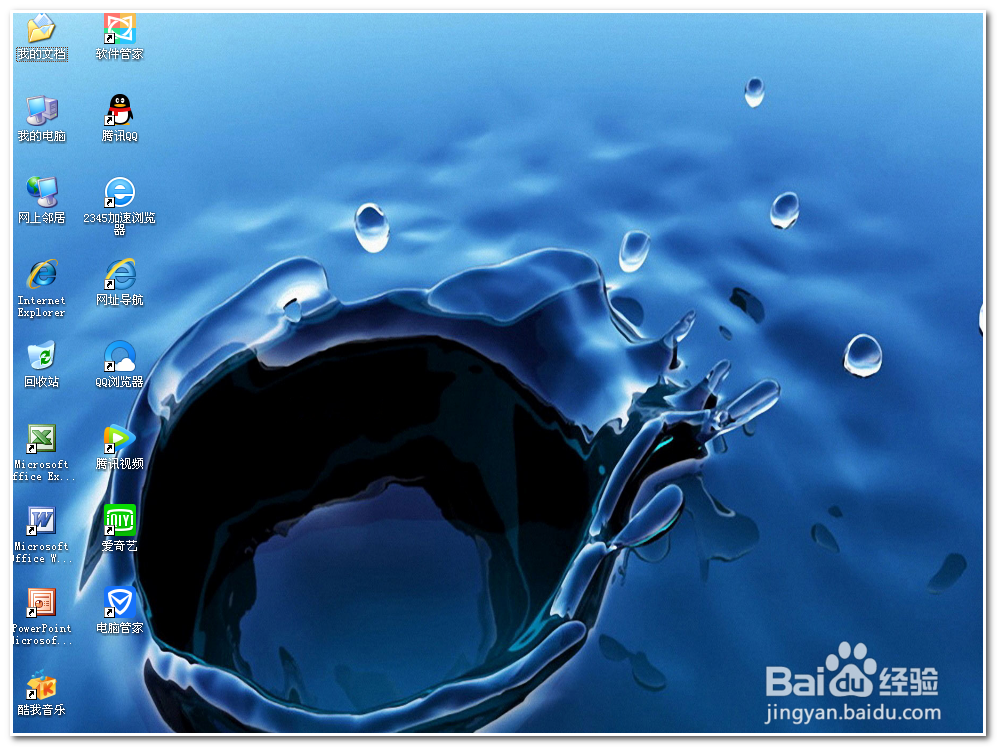1、首先就是安装vm,这个我就不用过多演示操作了。就和普通安装软件一样,安装好了打开vm虚拟机软件,点击【文件】【新家虚拟机】

2、弹出【新建虚拟机向导】,选择【典型】。点击【下一步】

3、选择【稍后安装操作系统】

4、选择Microsoft Windows(W),【版本】选择XP,如下图所示:
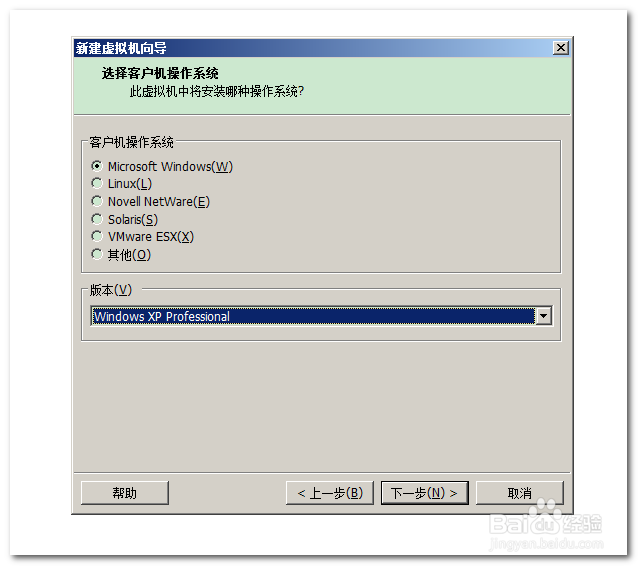
5、接着自己下一步,点击【自定义硬件】,设置硬件信息如下图所示:


6、创建成功以后,点击【编辑虚拟机设置】

7、选择cd/dvd光驱,载入你要安装XP镜像系统。

8、直接打开虚拟机,点击即如pe微型系统。

9、点击磁盘管理工具,快速分区你的硬盘。

10、接着打开【系统备份及恢复】载入镜像文件,点击【执行】就可以安装镜像XP系统了。


11、等待片刻后,全部都是自动安装的。出现XP桌面就表明你在虚拟机安装xp成功了。